
时间:2023-02-26 编辑:笑话
说起360手机助手相信大家应该都不陌生,那么你们晓得怎样导出短信吗?以下就带来了。

我们首先安装好360手机助手 如图
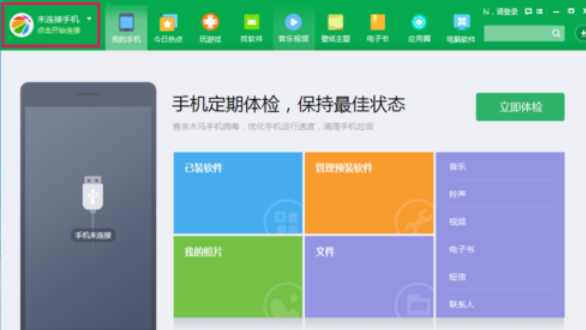
然后我们用数据线把手机和电脑连接起来 如图
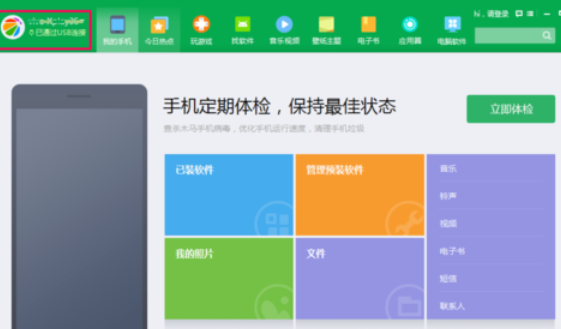
接着我们把鼠标点击到短信那里 如图
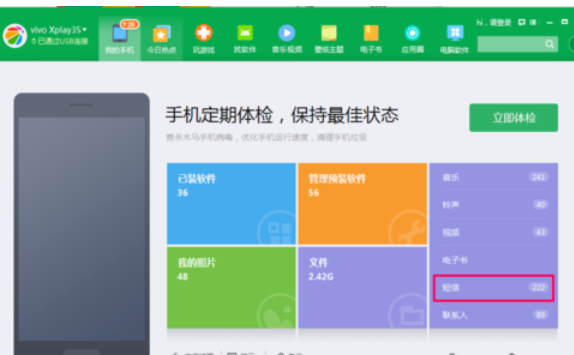
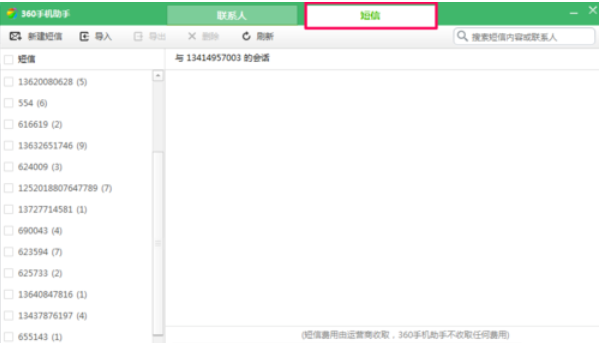
这时候我们勾选我们需要导出的短信 并选择导出 如图
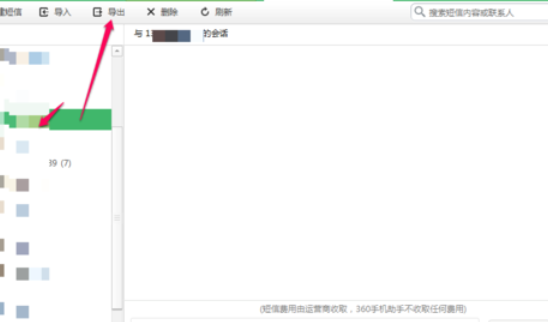
接下来 我们需要选择导出短信的位置 文件名称 如图
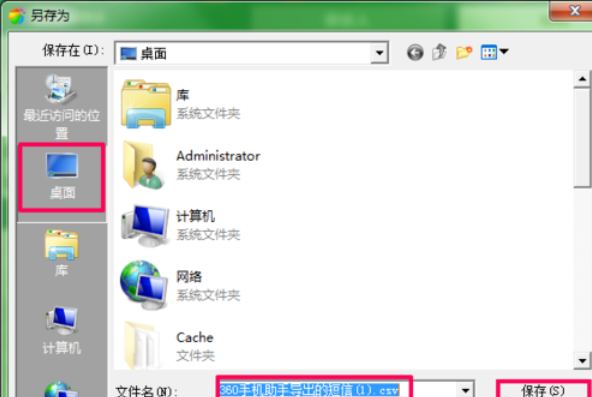
360手机助手相关攻略推荐:
360手机助手无法连接手机如何解决?360手机助手无法连接手机解决方法介绍
360手机助手如何与电脑连接?360手机助手连接电脑方法介绍
最后我们确定好即可 如图
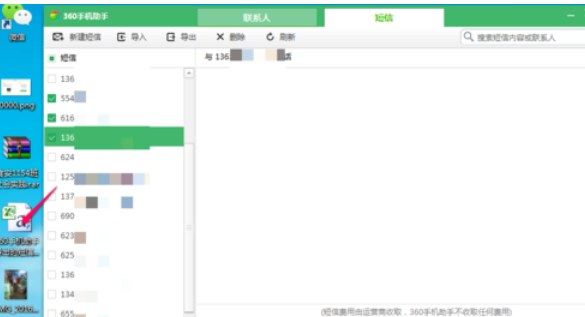
根据上文为你们描述的360手机助手导出短信的具体操作步骤,你们是不是都学会了呀!